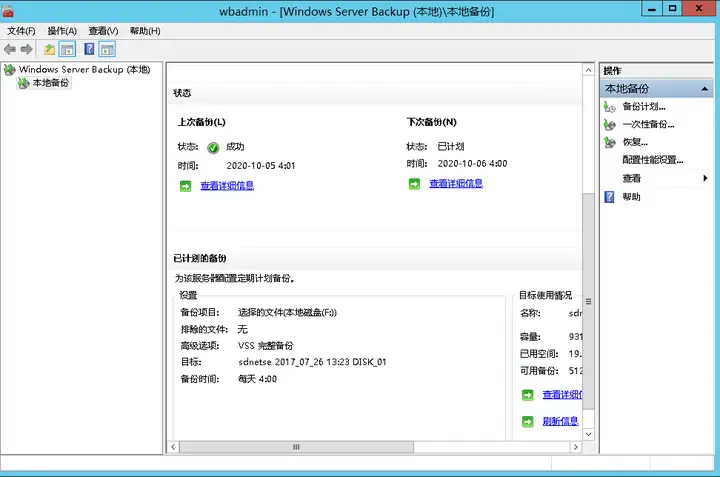使用WEBDAV,可以搭建出一个企业内部的文件服务器或者说是企业自主的网盘。
在Windows平台下搭建WEBDAV实际上非常简单,下面就来介绍一下大致过程。
在开始以前,假定已经安装和配置好了IIS。如果需要详细的步骤,那么请移步文章末尾。
1、打开IIS—网站—默认网站,在默认网站上单击右键,选择“添加虚拟目录”。WebDav的实现主要就是靠Web服务器的虚拟目录这个功能。
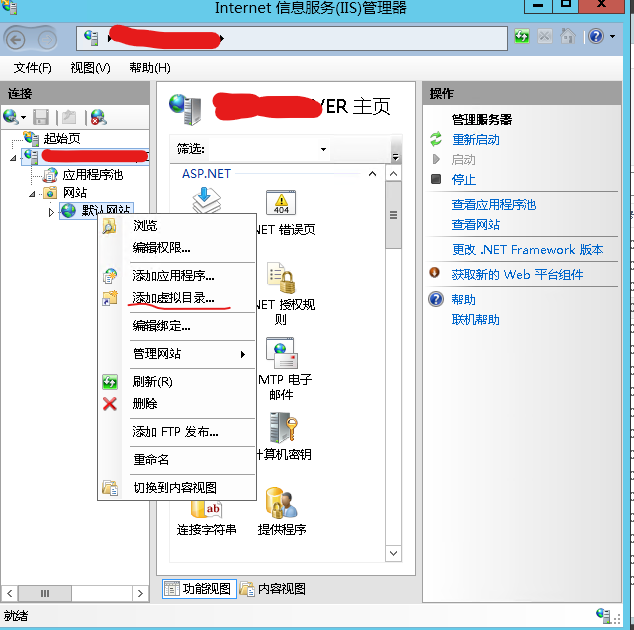
2、添加虚拟目录。把需要拿来做文件服务的目录添加进来。
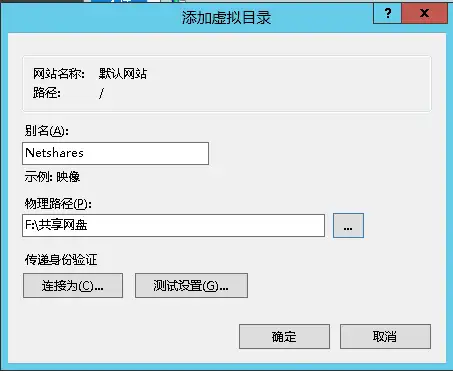
3、添加WebDAV创作规则。这里创作规则做最大限度的开放,不设置任何障碍。毕竟这里的权限设定如同鸡肋,不做限制还好,做了容易出错,因此在这里做限制没多大意义,实际过程中复杂的权限还是需要从分发的文件夹权限里面来做。
文件夹权限设置属于另外一个方面了,并且配置起来非常复杂,稍不注意就容易出错。要么访问不了、要么无法操作。但本篇只介绍WebDAV,在这里文件夹权限的配置问题,就先不展开了。
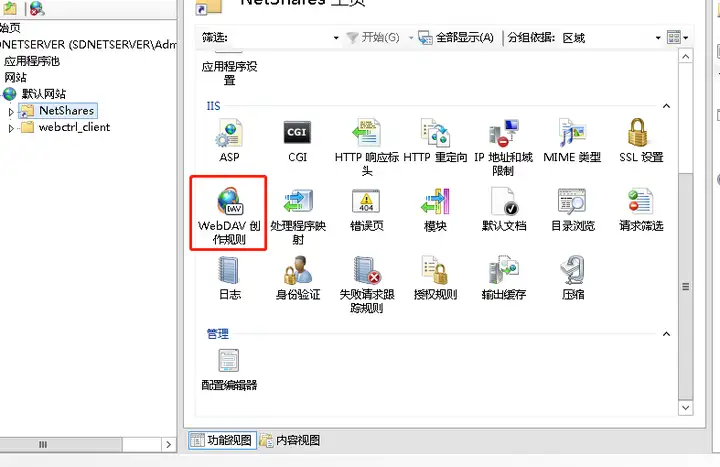
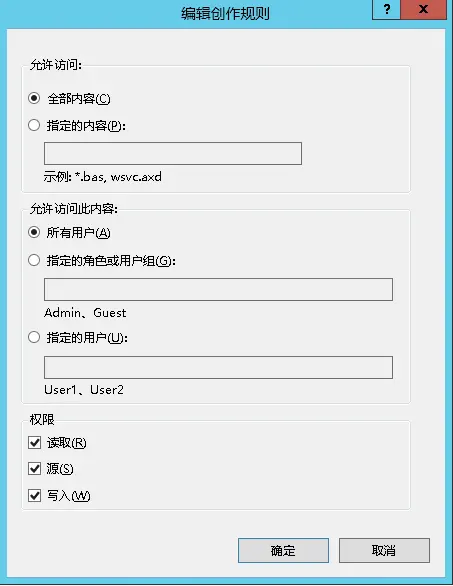
4、身份验证设置
这里有一个非常非常大的坑,纵观全网,所有介绍WebDAV搭建的,都说要启用“Windows身份验证”。但我发觉,在启用了Windows身份验证后,映射网络驱动器时候就会不停的要求输账号密码,输入达到一定次数后直接拒绝登录。后来实在没办法,在启用了基本身份验证之后就完全没问题了。
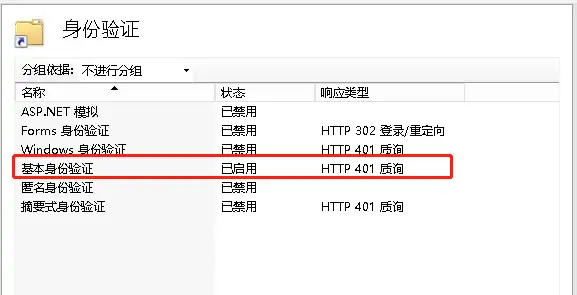
5、客户端的应用
在应用之前需要修改注册表,否则是无法映射WebDAV网络驱动器的。原因是如果WebDAV不是https的,win10默认是添加不上的,需要修改注册表使得WIN10同时支持http和https,默认只支持https.
修改注册表:
HKEY_LOCAL_MACHINE\SYSTEM\CurrentControlSet\Services\WebClient\Parameters
把BasicAuthLevel 值改成2,即同时支持http和https,默认只支持https,然后重启服务电脑。
最后再次通过点“计算机”-》右键-》“映射网络驱动器”,就可以添加成功了。接着输入账号密码,即可访问WebDAV目录了。
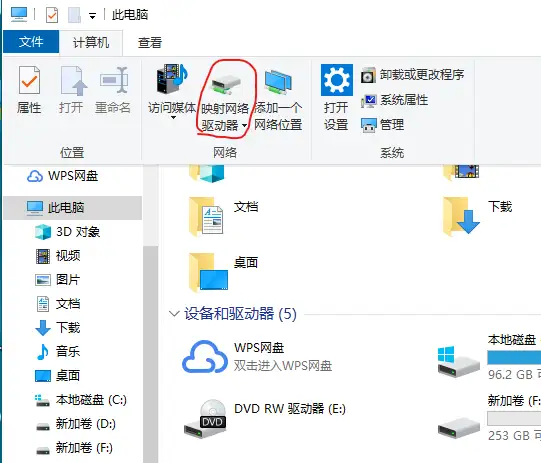
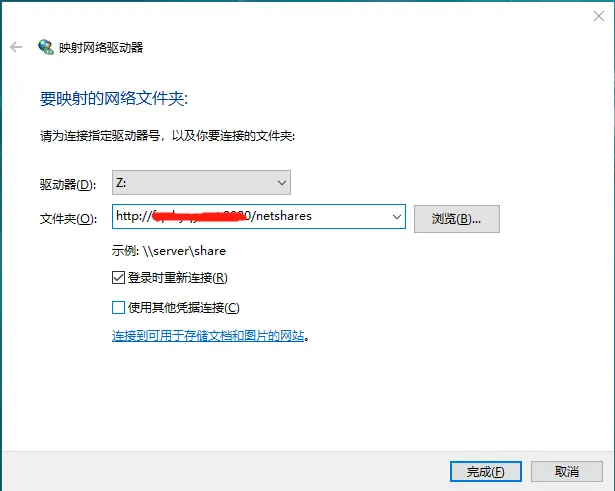
输入账号密码开始连接
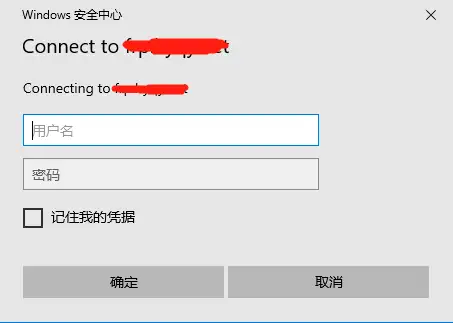
映射成功直接可以访问资源。
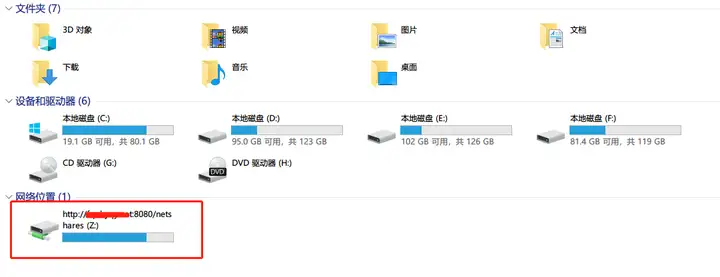
打开后,因为有权限设置,在我的账号权限内可以看到的只有这些文件夹:
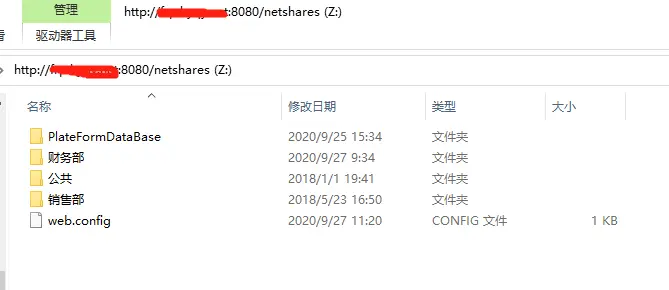
对于客户端的配置,如果想省事,那么可以直接用脚本来自动化操作,包括注册表修改、网络驱动器映射这一系列的操作。
在服务端,我启用了windows server backup服务,每天对该共享文件夹进行了差量备份,并且定期在做一个全量备份 。这样一来,文档就比较安全了,可以按天恢复过去。